Se a sua coleção de jogos para Nintendo Switch é vasta, a tela inicial pode se tornar um desafio para navegar. Felizmente, existem algumas formas de personalizar o seu Nintendo Switch, evitando a desordem e organizando sua biblioteca de jogos de maneira eficiente. A seguir, exploraremos como.
Personalizando a Tela Inicial do Nintendo Switch
Apesar de seu lançamento em 2017, o Nintendo Switch ainda carece de opções de personalização quando comparado a outros dispositivos modernos. O console não oferece suporte a papéis de parede personalizados ou temas criados pelos usuários. Além disso, não há suporte para pastas ou categorias, funcionalidades que a Nintendo eventualmente introduziu no Nintendo 3DS e Wii U. Consequentemente, uma grande quantidade de jogos pode rapidamente transformar sua tela inicial em um caos.
Contudo, existem algumas medidas simples que podem ser tomadas para organizar e personalizar a tela inicial, adaptando-a às suas preferências. Vamos detalhar algumas dessas opções.
Organizando e Ordenando Seus Jogos
Por padrão, os 12 jogos exibidos na tela inicial são os 12 mais recentes que você jogou, instalou ou inseriu no Switch. No momento, não é possível organizar esses jogos manualmente, exceto abrindo um jogo para movê-lo para o início da tela ou trocando o cartucho inserido no console.
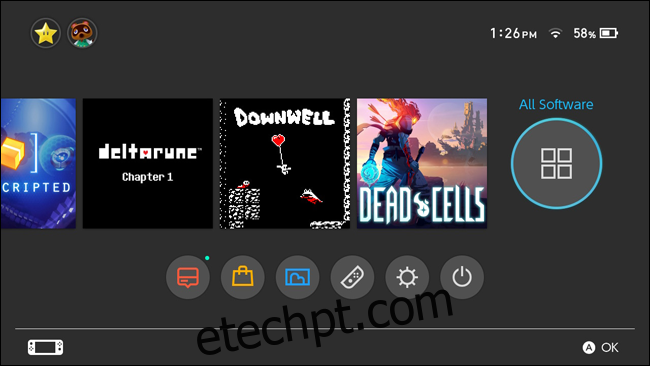
No entanto, se a sua biblioteca ultrapassar uma dúzia de jogos, ao rolar para a direita da tela inicial, você acessará o menu “Todos os softwares”, que exibe todos os seus jogos em formato de grade.
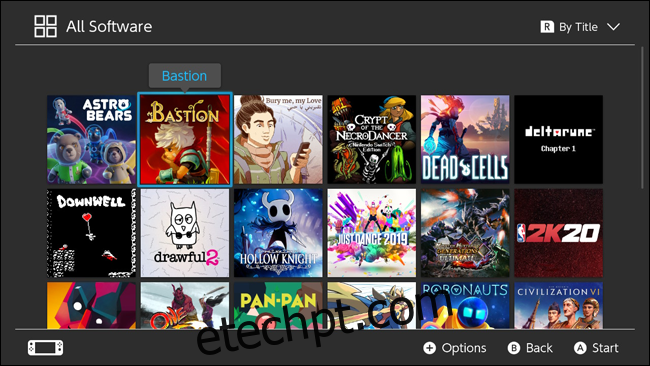
Neste menu, você tem diversas opções para organizar seus jogos, acessíveis ao pressionar o botão R no console. As opções de classificação incluem:
- Jogados Mais Recentemente: Similar à ordenação da tela inicial padrão.
- Tempo de Jogo Mais Longo: Ordena os jogos pelo tempo de uso, com jogos não iniciados aparecendo no final da lista.
- Título: Classifica os jogos em ordem alfabética.
- Editora: Agrupa os títulos pelo nome da editora, em ordem alfabética. Para visualizar a editora de um jogo, pressione o botão de adição no menu de cada jogo.
Removendo Jogos Pouco Utilizados
Devido às frequentes promoções, é comum ter jogos que você raramente ou nunca joga. Uma maneira eficaz de simplificar sua lista é remover esses jogos, otimizando o espaço de armazenamento interno ou do cartão microSD.
Essa ação só é aplicável a jogos digitais baixados da Nintendo eShop. Para remover um jogo do seu Switch, siga estes passos:
- Selecione o jogo na tela inicial ou em “Todos os softwares”.
- Pressione o botão “+” no joy-con direito para abrir o menu.
- No menu do jogo, escolha “Gerenciar Software”.
- Selecione “Excluir software”.
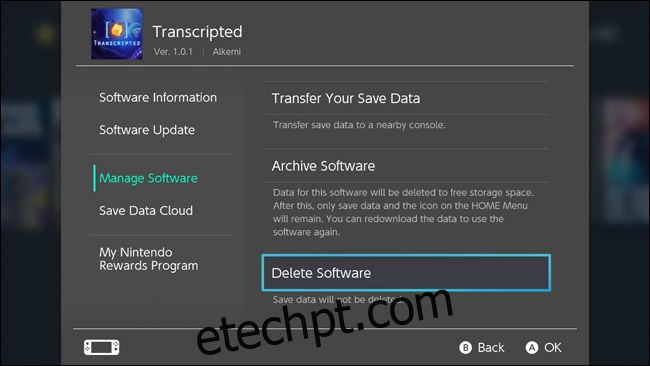
Ao fazer isso, o jogo será removido da sua biblioteca e da tela inicial. No entanto, o jogo não será excluído da sua conta, pois as compras permanecem vinculadas ao seu perfil Nintendo. Você pode adicionar o jogo de volta a qualquer momento, acessando a eShop, clicando no seu perfil no canto superior direito e selecionando “Baixar novamente”. Assim, você pode reinstalar qualquer jogo adquirido, mas não presente no seu sistema.
Alterando o Plano de Fundo e o Tema
A última forma de personalizar a tela inicial do Switch é alterando o plano de fundo e o tema. Para isso:
- Na tela inicial, selecione “Configurações do sistema”.
- Escolha a opção “Tema” no menu lateral esquerdo.
- Selecione um dos temas disponíveis: Branco Básico ou Preto Básico.
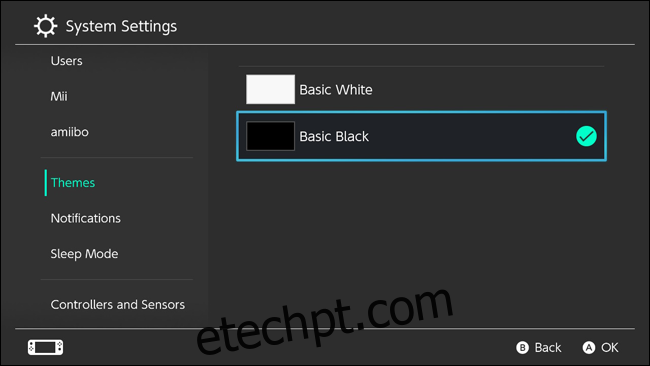
Atualmente, o Switch oferece apenas esses dois temas, essencialmente permitindo escolher entre um tema claro ou escuro.
No entanto, tanto o Nintendo 3DS quanto o Wii U eventualmente receberam suporte para compra e download de temas. É provável que o Switch receba essa funcionalidade em futuras atualizações. Portanto, mantenha-se atento às novidades de firmware do seu console.